Jak ustawić GIF-y jako tapetę ekranu blokady na Androidzie?
Różne / / February 15, 2022
Rozmawiać o dostosowanie ekranu głównego i jest tak wiele pomysłów, które natychmiast się pojawiają — czy to postawienie stylowego widżet kalendarza, piękną animowaną tapetę lub zmienianie wygląd ikon. Niestety, ten poziom dostosowania rzadko można znaleźć na skromnym ekranie blokady.

Dla większości z nas ekran blokady zdobi jedynie prosty zegar i oczywiście obowiązkowy wzór blokady. I nadszedł czas, abyśmy poświęcili trochę uwagi temu ekranowi blokady. Na początek, co powiesz na umieszczenie fajnego GIF-a jako tapety na ekranie blokady na Androida?
Tak więc za każdym razem, gdy otwierasz telefon, wita cię coś szalonego, jak Mario skaczący dookoła lub Harry Potter latający z Hardodziobem.
W tym artykule przyjrzymy się dwóm aplikacjom, które pozwolą Ci to osiągnąć. Podczas gdy jeden pozwala ustawić serię GIF-ów na ekranie blokady, ten drugi idzie o krok wyżej i na nowo definiuje dostosowanie do litery T.
Więc bez dalszej zwłoki zacznijmy.
Zobacz także: Jak uzyskać atrakcyjne GIF-y jako tapetę na Androida?1. Zbliż ekran blokady GIF
Pierwsza na naszej liście to Zbliż ekran blokady GIF. Oceniony na 4.4 w Android Play Store, pozwala ustawić zarówno GIF-y, jak i filmy jako tło ekranu blokady. Chociaż ma swój udział w wstępnie załadowanych plikach GIF, możesz także wybrać dowolny plik GIF lub wideo jako tapetę ekranu blokady.

Najlepszą rzeczą w tej aplikacji jest to, że zawiera niesamowity zestaw ustawień, który pozwala maksymalnie dostosować ekran blokady.
Od ustawienia limitu czasu ekranu do tego, jak chcesz, aby był wyświetlany — możesz położyć ręce na prawie wszystkim.

Aby ustawić GIF jako tapetę ekranu blokady, przejdź do ikony ustawień GIF na stronie głównej i wybierz swoje GIF-y. Ale w przeciwieństwie do innych aplikacji, Zoop ma nieco inne podejście do wyboru plików. Sprawdzenie pliku oznacza, że plik nie jest wybrane i odwrotnie.


Gdy pliki zostaną (nie) wybrane, po prostu dotknij przycisku Home i zablokuj urządzenie. Naciśnij ponownie przycisk zasilania, aby zobaczyć magię.


Aby dodać własne GIF-y, wystarczy dotknąć ikony Plus w prawym dolnym rogu i wybrać te z Galerii.
Zobacz więcej: Jak ukryć wrażliwe treści na ekranie blokady Androida i iPhone'a?2. Ustawienia blokady GIF
Jeśli Zoop wydaje ci się zagubionym szczeniakiem, jeśli chodzi o jego wygląd, to następnym najlepszym wyborem jest Ustawienia blokady GIF aplikacja. Ma kilka zalet w porównaniu z Zoopem. Na początek aplikacja pozwala wybrać prędkość i opcje skalowania tapety.

Jednak nie jest dostarczany z wstępnie załadowanymi plikami GIF. Jeśli wcześniej zajmowałeś się Zoop, zarządzanie aplikacją GIF LockScreen będzie bułką z masłem.

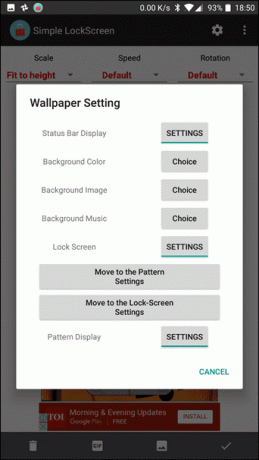
Aby ustawić GIF jako tapetę, wystarczy dotknąć przycisku GIF na dole, wybrać odpowiednie opcje od góry — Dopasuj do szerokości, Pełny ekran itp. — i dotknij małej ikony haczyka na spód. Proste, zobacz.
Istnieje również kilka innych ustawień, które można przeglądać w menu ustawień, takich jak wyświetlanie paska stanu, ustawienia ekranu blokady lub opcje skalowania.
To jest Wrap!
Jeśli się martwisz żywotność baterii, to rzeczywiście te aplikacje zużyją swój udział, jednak nie widziałem znaczącej straty w moim OnePlus 5. Czy skorzystałbyś z tego fajnego sposobu na dostosowanie ekranu głównego? Napisz do nas linijkę lub dwie w komentarzach poniżej.
Zobacz dalej: 9 powodów, dla których nie mogę przejść przez Nova Launcher
Ostatnia aktualizacja 03.02.2022 r.
Powyższy artykuł może zawierać linki afiliacyjne, które pomagają we wspieraniu Guiding Tech. Nie wpływa to jednak na naszą rzetelność redakcyjną. Treść pozostaje bezstronna i autentyczna.

Scenariusz
Namrata uwielbia pisać o produktach i gadżetach. Pracuje dla Guiding Tech od 2017 roku i ma około trzyletnie doświadczenie w pisaniu funkcji, poradników, poradników zakupowych i objaśnień. Wcześniej pracowała jako analityk IT w TCS, ale znalazła swoje powołanie gdzie indziej.



